Cum să imprimați text de la zero pe un computer și să-l trimiteți la imprimare sau pe o unitate flash USB
Salutare tuturor, dragii mei! Chiar ieri mi-am dat seama că mulți dintre cititorii mei sunt foarte săraci la calculatoare. Adică sunt aici să vorbesc despre cum să faci bani folosind internetul, despre niște servicii interesante pentru a economisi bani în călătorii, dar totul este ca mazărea pe perete, pentru că computerele sunt o pădure întunecată pentru unii dintre oaspeții mei.
Așa că astăzi am decis să corectez această omisiune și să încep cu o poveste foarte detaliată despre cum să tastați text pe computer. Asa de...
În acest articol:
1. Program pentru lucrul cu text
Există programe speciale pentru crearea unui document electronic text. Ei sunt cei care vă permit să imprimați text, adică să creați un aspect al documentului în formă electronică, care poate fi apoi imprimat pe un computer sau aruncat pe o unitate flash USB.
Există un număr mare de astfel de programe, dar există doar câteva dintre cele mai populare.
1
- Microsoft Office Word
2
- WordPad
3
- Writer (folosit rar, trebuie instalat separat).
2. Cum să găsiți programul necesar pe computer
Știu din familia mea că cel mai dificil lucru pentru un începător la prima etapă este să găsească și să deschidă aceste programe.
Pentru a face acest lucru, trebuie să aveți o idee despre cum arată pictogramele programului. Cel mai adesea aceasta este o pictogramă de document cu o literă W, sau ca în ultimul caz - cu litera A(așa se notează WordPad):
Uitați-vă cu atenție la desktop și la bara de instrumente de mai jos, programele pot fi aduse într-un loc proeminent, ca pe desktopul meu (apropo, aici este, nu vă alarmați):
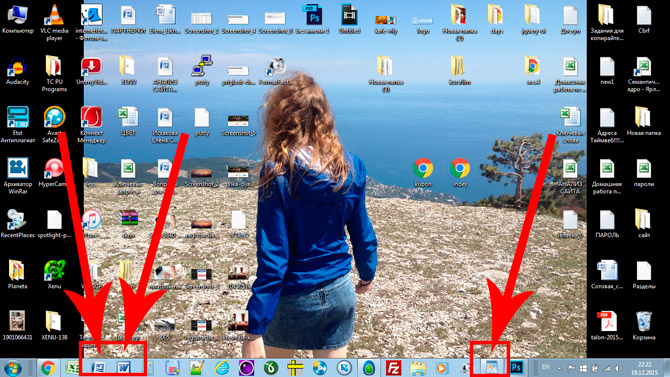
Dacă nu ați găsit așa ceva, atunci încercați a doua metodă:
1 - rulați panoul start sau doar faceți clic pe pictograma rotundă din colțul din stânga jos, se va deschide un meniu.
În el trebuie să găsiți un câmp pentru căutarea fișierelor, l-am numit Găsiți programe și fișiere:

În acest câmp, introduceți numele programului pe care îl căutați. De exemplu, introdu cuvântul Word și primesc programe Microsoft Office Word:
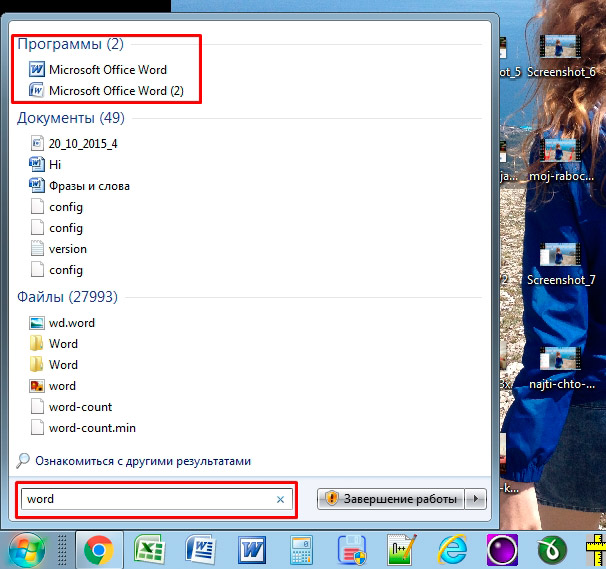
Dacă introduc cuvântul WordPad, atunci va găsi acest program și pentru mine:

După aceea, pur și simplu faceți clic pe programul găsit și se deschide o fereastră de lucru în fața dvs., în care puteți crea un document: imprimați text, editați-l și salvați-l.
3. Lucrul cu documentul și editarea textului
Deci, înainte de tine este o zonă de lucru, așa-numita foaie goală. Aici puteți introduce text, îl puteți edita după cum doriți.

De obicei, la vederea acestei foi și a unui număr mare de butoane, începătorii se pierd și nu știu cu ce să înceapă. Tastatura provoacă mai ales o explozie a creierului: nu este clar unde și ce să apăsați.
Deci, nu trebuie să vă fie frică de acest lucru, cu siguranță veți putea să vă dați seama. Pentru a face acest lucru, doar vizionați acest videoclip informativ, totul este foarte simplu și explică în detaliu principalele caracteristici ale programului.
Asigurați-vă că vizionați acest videoclip informativ de la început până la sfârșit, amintindu-vă să repetați toți pașii după prezentator. Acest lucru vă va face un pas uriaș în a învăța despre editorii de text.
Apoi trebuie doar să te antrenezi și apoi poți naviga literalmente prin orice programe text, deoarece toate sunt aranjate aproximativ în același mod.
4. Cum se salvează textul
După ce ați creat documentul, îl puteți salva. Pentru a face acest lucru, găsiți în colțul din stânga sus butonul care deschide meniul, iar în acest meniu selectați Salvează cași orice format potrivit ca document Word:

Va apărea o fereastră în care puteți selecta:
- unde să salvez fișierul (de obicei aleg Desktop,
- cum să denumești fișierul (introduceți orice nume potrivit),
- si formatul fisierului (nu il schimb, il las implicit).

Gata! Acest fișier va apărea acum pe desktopul computerului dvs.

Puteți face orice doriți cu acest document. De exemplu, încărcați pe o unitate flash USB, trimiteți prin e-mail, deschideți pentru editare ulterioară sau ștergeți.
Apropo, dacă lucrați la un document mare, vă recomand să faceți salvări intermediare. Și cu cât mai des, cu atât mai bine.
5. Cum să încărcați un fișier text pe o unitate flash USB
Totul este foarte simplu.
1. Introduceți stick-ul USB în computer.
2. Pe desktop, găsiți și deschideți Calculatorul meu(sau pur și simplu Un calculator).
3. În fereastra care se deschide, ar trebui să vedeți Unitate detașabilă, faceți clic pe el de 2 ori:

Se va deschide o fereastră goală, pe care o vom lăsa deocamdată:

4. Acum găsiți fișierul text, l-am salvat cu dvs. în paragraful anterior pe desktop. Faceți clic pe el cu butonul DREAPTA al mouse-ului, iar în meniul care apare, selectați Copie:

5. Acum reveniți la discul amovibil pe care tocmai l-am deschis la pasul 3, faceți clic pe câmpul liber cu butonul DREAPTA al mouse-ului și selectați Introduce:

Documentul va fi copiat și va apărea în acest câmp:

Gata, acum unitatea flash USB poate fi scoasă de pe computer.
6. Cum se imprimă un document pe o imprimantă
Să presupunem că aveți o imprimantă, aceasta este deja conectată la computer și configurată corect. Nu voi vorbi acum despre conectarea unei imprimante și setări, deoarece acesta este un subiect pentru un articol separat.
Dar dacă aveți deja totul setat, puteți imprima documentul literalmente în 2 clicuri. Dar mai întâi, asigurați-vă că imprimanta este pornită și are cantitatea necesară de hârtie.
1. Deschideți documentul pe care doriți să-l imprimați:

2 ... Găsiți și deschideți în colțul din stânga sus al meniului și selectați în el Sigiliu,și apoi încă o dată Sigiliu:

Vi se va prezenta o fereastră cu o grămadă de setări, dar nu vă fie teamă de ele, toate sunt destul de simple.
Aici puteți selecta o imprimantă, dacă aveți mai multe, numărul de copii ale documentului, dimensiunea hârtiei, culoarea imprimării etc.
Dar dacă nu aveți nevoie de setări specifice, puteți lăsa totul ca implicit și doar faceți clic pe OK.

Imprimanta va începe tipărirea și veți primi documentul. Apropo, în acest fel puteți imprima nu numai un document text, ci și alte fișiere, schema va fi aceeași.
7. Deveniți un „TU” cu un computer și îmbunătățiți-vă viața
A nu avea un limbaj comun cu un computer este o mare problemă astăzi. Daca in urma cu 5 ani era de iertare sa nu poti lucra cu tehnologia, astazi se transforma intr-un obstacol imens pentru fiecare incepator. Acest lucru se datorează faptului că aproape orice profesie astăzi vine în contact cu un computer într-un fel sau altul.
Când lucram la o mare întreprindere militară, ne-a fost instalată o nouă versiune a programului de proiectare. Nu mi-a cauzat probleme, doar o nouă carcasă.
Acest lucru poate fi comparat cu ambalajul actualizat al dulciurilor mele preferate: nu am încetat să le cumpăr mai puțin, ci pur și simplu am putut să mă adaptez rapid la noul ambalaj.
Dar pentru mulți angajați a fost literalmente un dezastru, atât de mult depindeau de interfața programului și atât de disperat creierul lor a rezistat la tot ce este nou. Drept urmare, au fost chiar instruiți să lucreze în noua interfață.
Astăzi nu este cel mai bun moment pentru companiile rusești și nici nu trebuie să ghicesc cine va fi primul concediat...
Și un exemplu complet opus este tot din viața reală.
Inginerul are o experiență de peste 40 de ani, dezvoltă și stăpânește în mod constant nu numai un computer, ci toate programele de inginerie moderne. Nu vor să dea drumul unui astfel de specialist, este nevoie de el, la cerere și vorbește aceeași limbă cu tinerii subordonați.
Acesta este doar un exemplu. Acum gândiți-vă câte oportunități deschid posibilitatea de a folosi un computer pentru a face bani de la distanță prin internet. Chiar și după ce ai învățat cum să folosești un editor de text, poți scrie.
Este deja o necesitate să fii familiarizat cu computerul astăzi. Nu contează unde înveți, astăzi există o cantitate imensă de materiale utile, cursuri, școli pe Internet.
La asta voi termina. Sper că acest articol v-a fost util și v-a ajutat să înțelegeți principalele puncte. Mergeți înainte, îmbunătățiți, fiți mai buni. Și asta e tot pentru astăzi, mulțumesc pentru atenție și la revedere!
